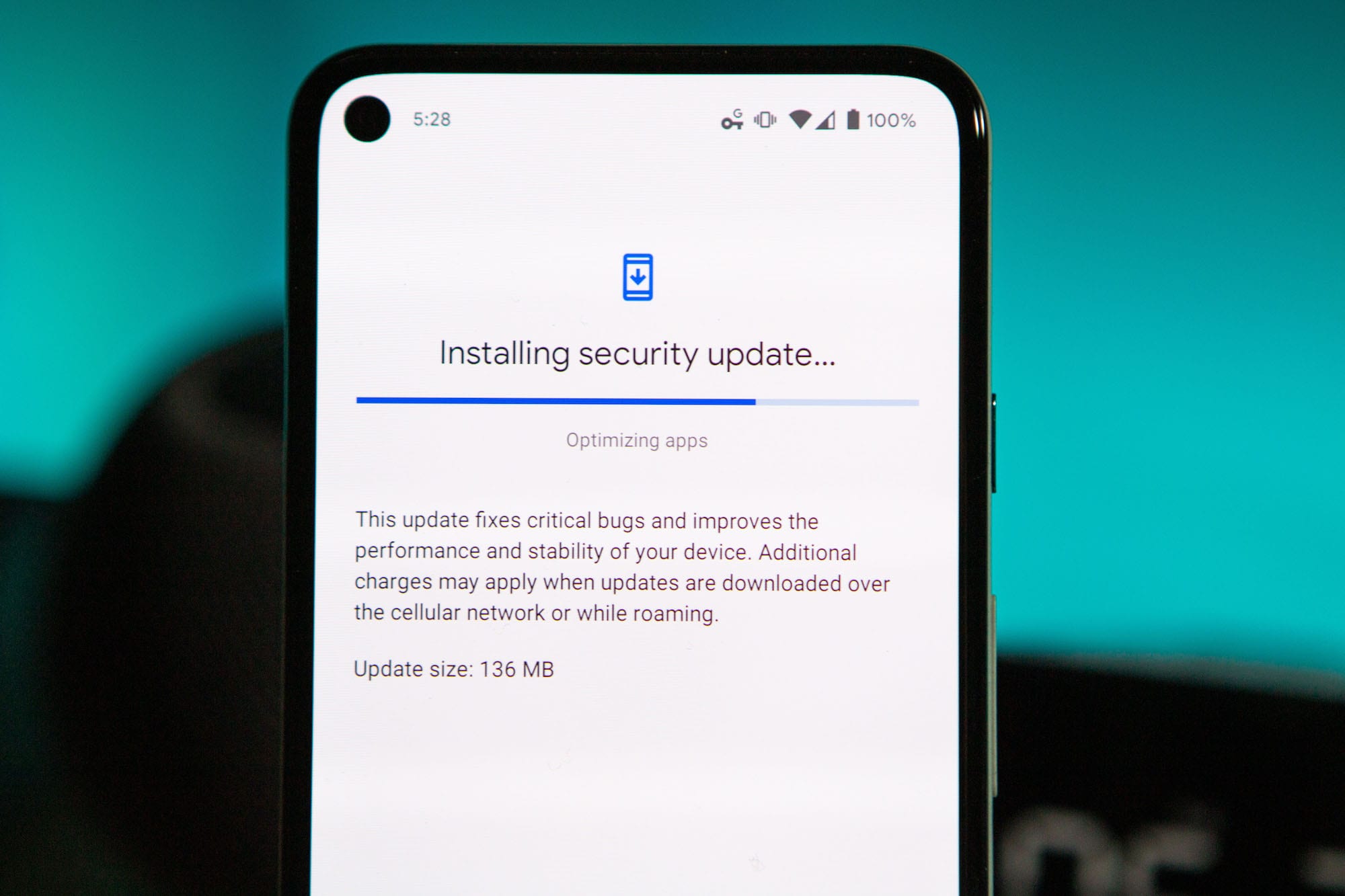Hogyan lehet kikapcsolni a villogó fehér pontot a Pixel 5-ön?

Ha a Pixel 5s közelségérzékelője folyamatosan fehéren villog, kapcsolja ki a Flip to Shhh opciót, és kapcsolja ki a Home Assistant alkalmazást.
Kíváncsi vagy, mi a helyzet azzal a bosszantóan villogó fehér ponttal a Google Pixel 5 állapotsorán? Nos, nem te vagy az egyetlen. Sok felhasználó kíváncsi, mi a szerepe ennek a titokzatos fehér pontnak. A telefon újraindításával öt-tíz percre eltűnik, de aztán minden alkalommal újra megjelenik. Vizsgáljuk meg, hogyan lehet végleg megszabadulni a fehér ponttól.
A villogó fehér pont a Google Pixel 5- ön valójában az Ön közelségérzékelője . Az érzékelő fehéren villog, amikor egy alkalmazás megpróbál hozzáférni. Gyors emlékeztetőként: eszköze a közelségérzékelőre támaszkodik annak ellenőrzésére, hogy a kijelző közel van-e a füléhez. A terminál automatikusan kikapcsolja a képernyőt hívás közben, hogy ne érjen hozzá véletlenül.
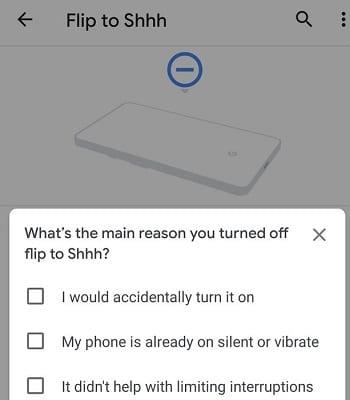
Lépjen a Beállítások elemre , lépjen a Rendszer elemre , válassza a Gesztusok lehetőséget , és koppintson a Flip to Shhh elemre . Kapcsolja ki az opciót, és ellenőrizze, hogy a villogó pont probléma továbbra is fennáll-e a Pixel 5 kijelzőjén. Ne feledje azonban, hogy ennek az opciónak a letiltása megakadályozza, hogy a telefon „Ne zavarjanak” módba lépjen, ha lefelé fordítja.
Ha a probléma továbbra is fennáll, kapcsolja ki a közelségérzékelőt a Home Assistant alkalmazásban. Ne feledje azonban, hogy a probléma általában az alkalmazás megnyitása után visszatér. A Home Assistant folyamatosan figyeli a közelséget, ezért érdemes lehet teljesen bezárni az alkalmazást.
Egyes alkalmazások folyamatosan aktívan tudják tartani a közelségérzékelőt, ami problémát jelenthet a Pixel 5-ön. Gyors emlékeztetőül, a korábbi Pixel modellek infravörös fényérzékelővel rendelkeztek, amely teljesen láthatatlan volt.
Például sok felhasználó panaszkodott, hogy a NotifyBuddy alkalmazás gyakran aktívan tartja a közelségérzékelőt. Egy gyors tipp annak meghatározásához, hogy melyik alkalmazása használja a közelségérzékelőt, hogy lépjen a Beállítások → Alkalmazások → Minden alkalmazás menüpontba, és manuálisan öljön le egy-egy alkalmazást, amíg a villogó pont ki nem alszik.
A felhasználók szerint a villogó fehér pont probléma gyakran akkor jelentkezik, amikor egy kábel segítségével adatokat másol át régi telefonjáról az új Google Pixel 5 készülékére. Hajtsa végre a gyári beállítások visszaállítását, majd másolja át adatait a Wi-Fi biztonsági mentés használatával.
Ha a Pixel 5 közelségérzékelője továbbra is fehéren villog, kapcsolja ki a Flip to Shhh opciót. Ha a probléma továbbra is fennáll, kapcsolja ki a Home Assistant alkalmazást is. Ellenőrizze, hogy más alkalmazások folyamatosan aktív állapotban tartják-e a közelségérzékelőt, és kapcsolja ki őket. Ezenkívül kábel használata nélkül alaphelyzetbe állíthatja telefonját, és átviheti az adatokat. Az alábbi megoldások közül melyik vált be Önnek? Tudassa velünk az alábbi megjegyzésekben.
Ha a Pixel 5s közelségérzékelője folyamatosan fehéren villog, kapcsolja ki a Flip to Shhh opciót, és kapcsolja ki a Home Assistant alkalmazást.
Amikor adatokat visz át a régi telefonról az új Pixel telefonra, kapcsolja ki az akkumulátorkímélő funkciót, és használjon adatátvitelt támogató kábelt.
2021 hivatalosan is folyamatban van, és a Google kevés időt veszít azzal, hogy idei első biztonsági frissítését eljuttassa a Pixel-tulajdonosokhoz. A cég kiadta
Ha a Google Pixel folyamatosan újraindul, törölje az alkalmazás gyorsítótárát, szabadítson fel helyet, és távolítsa el a nemrég telepített alkalmazásokat.
Ha ismerősei nem tudják elérni Önt Google Pixel telefonján, frissítse az operációs rendszert, törölje a gyorsítótárat, és kapcsolja ki az akkumulátorkímélő módot.
Nem titok, hogy a Google Asszisztens az egyik legerősebb és leghasznosabb digitális asszisztens az okostelefonokon. A Google valóban felgyorsította a tudást
A Google Pixel 5 az év egyik legérdekesebb készüléke, különös tekintettel arra, hogy miből áll a vállalat okostelefon-kínálata. A Pixel
Az egyik legjobb ok, amiért olyasmit szeretne használni, mint az Android az iOS felett, a testreszabási lehetőségek miatt van. Az egyéni és átméretezhető widgetek hozzáadásától a módosításig
Ha még nem vetted volna észre, a Bluetooth fejhallgatók divatosak 2020-ban. Amióta az AirPods népszerűsége az egekbe szökött, valóban vezeték nélkülit láthattunk
2020 nagyon furcsa év volt a legtöbb okostelefon-gyártó számára, de ez még inkább a Google számára. A cég a tervek szerint a Pixel 4a piacra dobását a következő időpontban tervezte
Miután rootoltad az Android telefonod, teljes rendszerhozzáférésed lesz, és számos olyan alkalmazást futtathatsz, amelyek root hozzáférést igényelnek.
Az Android telefonodon található gombok nem csak a hangerő szabályozására vagy a képernyő felébresztésére szolgálnak. Néhány egyszerű módosítással gyorsbillentyűkké válhatnak egy gyors fotó készítéséhez, zeneszámok átugrásához, alkalmazások elindításához vagy akár a vészhelyzeti funkciók aktiválásához.
Ha a munkahelyeden hagytad a laptopodat, és sürgős jelentést kell küldened a főnöködnek, mit tehetsz? Használd az okostelefonodat. Még kifinomultabb megoldás, ha telefonodat számítógéppé alakítod, hogy könnyebben végezhess több feladatot egyszerre.
Az Android 16 zárképernyő-widgetekkel rendelkezik, amelyekkel tetszés szerint módosíthatja a zárképernyőt, így a zárképernyő sokkal hasznosabb.
Az Android kép a képben módjával lekicsinyítheted a videót, és kép a képben módban nézheted meg, így egy másik felületen nézheted meg, így más dolgokat is csinálhatsz.
A videók szerkesztése Androidon egyszerűvé válik a cikkben felsorolt legjobb videószerkesztő alkalmazásoknak és szoftvereknek köszönhetően. Gondoskodj róla, hogy gyönyörű, varázslatos és elegáns fotóid legyenek, amelyeket megoszthatsz barátaiddal a Facebookon vagy az Instagramon.
Az Android Debug Bridge (ADB) egy hatékony és sokoldalú eszköz, amely számos dolgot lehetővé tesz, például naplók keresését, alkalmazások telepítését és eltávolítását, fájlok átvitelét, egyéni ROM-ok rootolását és flashelését, valamint eszközmentések létrehozását.
Automatikusan kattintó alkalmazásokkal. Nem kell sokat tenned játékok, alkalmazások vagy az eszközön elérhető feladatok használata közben.
Bár nincs varázsmegoldás, a készülék töltésének, használatának és tárolásának apró változtatásai nagyban befolyásolhatják az akkumulátor élettartamának lassítását.
A telefon, amit sokan most szeretnek, a OnePlus 13, mert a kiváló hardver mellett egy évtizedek óta létező funkcióval is rendelkezik: az infravörös érzékelővel (IR Blaster).